本文主要是介绍基于unity+c#的随机点名系统(简单UI界面+列表+数组),希望对大家解决编程问题提供一定的参考价值,需要的开发者们随着小编来一起学习吧!
目录
一、功能界面显示
二、UI
1、视频的使用
(1)渲染纹理
(2) 视频铺全屏
(3)视频的调用
2、 下拉文本框的使用(旧版)
3、输入文本框的使用(旧版)
4、更新Test文本和下拉文本框的内容
三、保存之前的记录
1、PlayerPrefs
(1)保存数据:
(2)读取数据:
(3)删除数据:
(4)注意事项:
2、代码
四、添加
五、两种删除
1、下拉文本框删除
2、输入文本框删除
六、定时器方法(协程实现)
调用计时器方法来显示消息
七、随机点名程序
总体代码
随机名言代码
一、功能界面显示
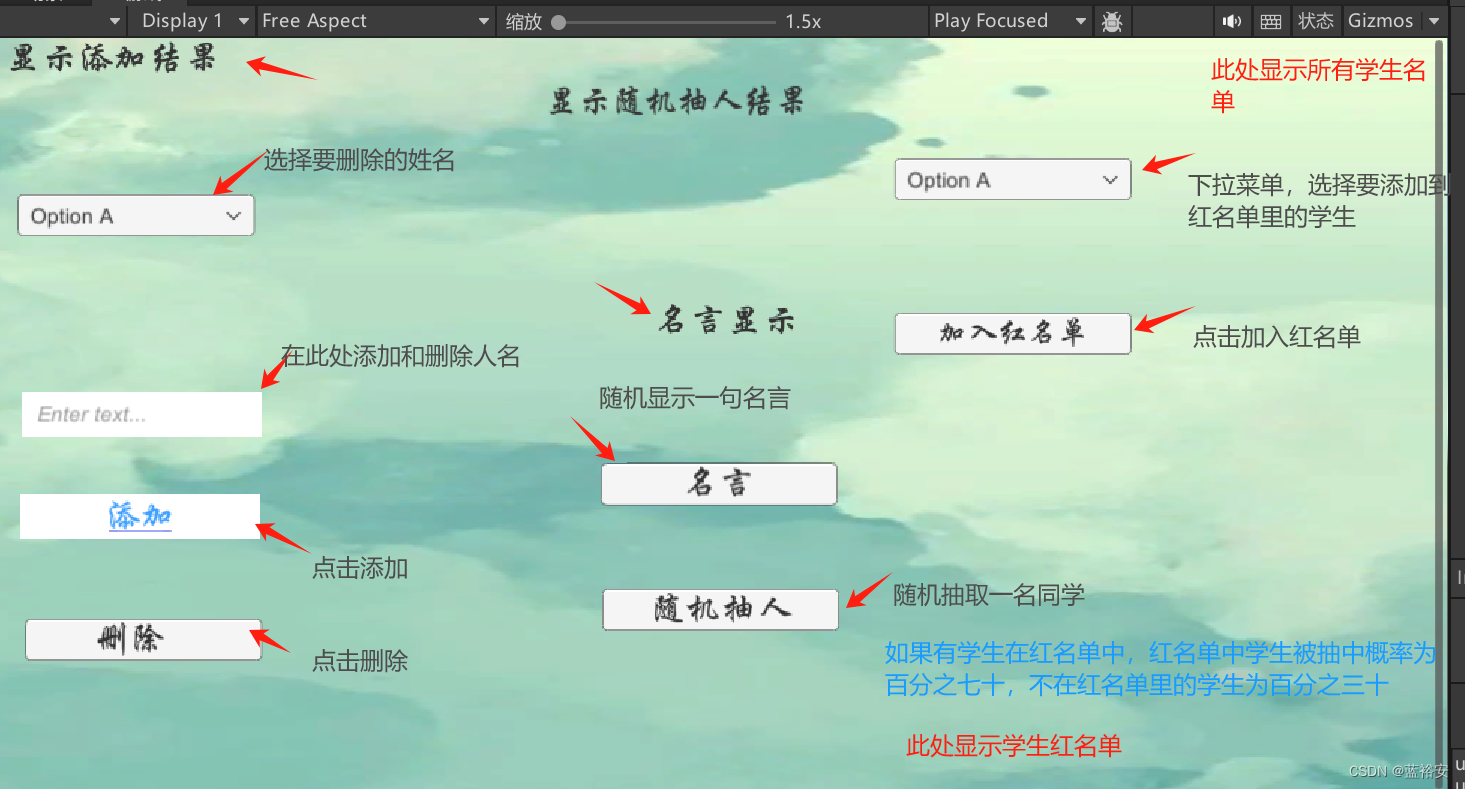
点击随机抽人按钮时会弹出视频
二、UI
1、视频的使用
(1)渲染纹理
新建一个视频渲染纹理
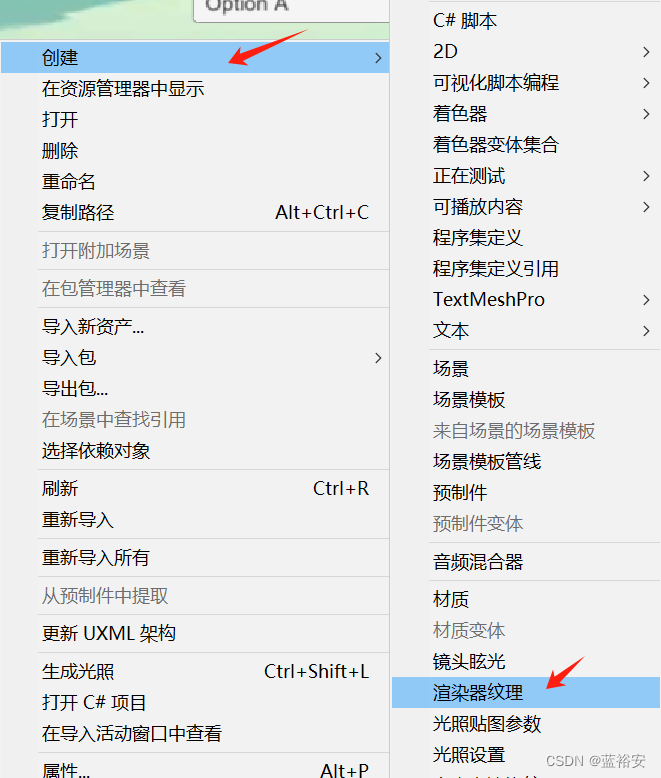
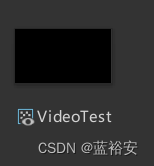
建一个原图像(RawImage)或者视频播放器(Video Player),但是这两个组件要有

把渲染纹理拖入这两个组件里,渲染纹理相当于他们之间的桥梁,如果不拖入原图像里就无法显示视频的图像
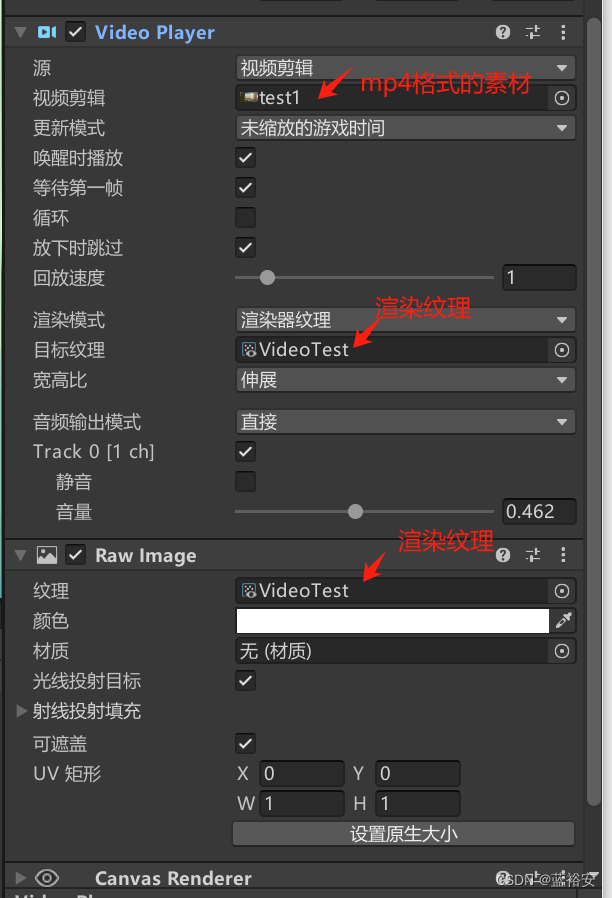
(2) 视频铺全屏
方法一 + 方法二
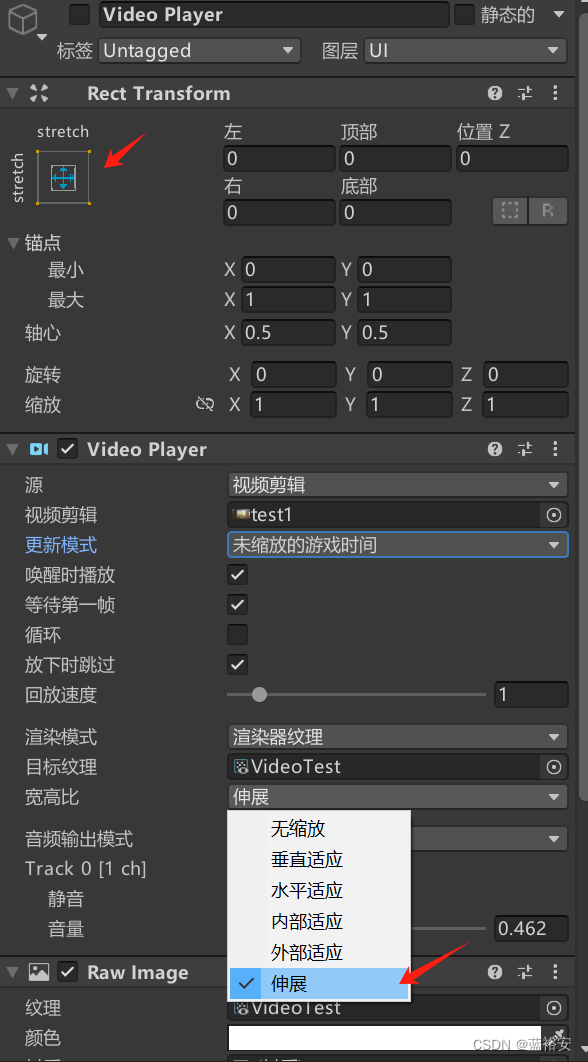
(3)视频的调用
在放在随机点名按钮方法里,按随机点名按钮时,先播放视频,再让视频界面消失,以显示随机点到的人名
// VideoPlayer组件拖拽到这个字段 用于播放视频
[SerializeField] private VideoPlayer videoPlayer; // 包含RawImage的面板,用于控制显示和隐藏[SerializeField] private GameObject videoPanel;if (videoPlayer != null && videoPanel != null){// 显示视频面板videoPanel.SetActive(true);// 为视频播放结束添加事件监听videoPlayer.loopPointReached += EndReached;// 开始播放视频videoPlayer.Play();}2、 下拉文本框的使用(旧版)
先引用一个下拉文本框组件( Dropdown 类型),命名为studentsDropdown
[SerializeField] private Dropdown studentsDropdown; // 引用下拉文本框组件写函数方法,实现下拉文本框的内容更新
把添加的内容传入方法中,遍历保存学生姓名的数组
判断下拉文本框中填写的学生姓名是否在学生名单里
如果是就把它存到临时列表filteredOptions里
然后把临时列表添加到下拉文本框studentsDropdown中
private void FilterStudentsDropdown(string input){studentsDropdown.ClearOptions(); // 清空现有选项List<string> filteredOptions = new List<string>();foreach (var student in studentsArray){// 判断学生名字转换为小写后,是否包含输入字符串转换为小写后的内容//就是判断下拉文本框所选的内容,在不在学生的名单里if (student.ToLower().Contains(input.ToLower())){// 如果条件成立,将该学生的名字添加到过滤后的选项列表中filteredOptions.Add(student);}}studentsDropdown.AddOptions(filteredOptions);}在start函数里添加监听,调用FilterStudentsDropdown(string input)方法
监听输入文本框增加的学生姓名以便更新
private void Start()
{ // 初始化下拉文本框的监听事件studentInput.onValueChanged.AddListener
(delegate { FilterStudentsDropdown(studentInput.text); });
}
3、输入文本框的使用(旧版)
定义一个输入框
[SerializeField] private InputField studentInput; // 用于输入学生姓名-
.Trim(): 方法移除字符串两端的空白字符(包括空格、制表符、换行符等)。
获取输入框中的内容,不包括空格
string newStudentName = studentInput.text.Trim();监听输入框中的内容
// 初始化下拉文本框的监听事件studentInput.onValueChanged.AddListener(delegate { FilterStudentsDropdown(studentInput.text); });4、更新Test文本和下拉文本框的内容
先把之前的内容加载过来,在文本中显示
调用更新下拉文本框方法
// 更新学生姓名列表的显示private void UpdateStudentsDisplay(){LoadStudents();if (studentsListDisplay != null){
// 显示所有学生姓名,studentsListDisplay.text = string.Join("\n", studentsArray); }
// 更新下拉文本框FilterStudentsDropdown(studentInput.text); //testFilterStudentsDropdown2(studentInput.text);}
三、保存之前的记录
1、PlayerPrefs
PlayerPrefs 是一个在 Unity 游戏开发环境中常用的类,用于在玩家的设备上存储和访问玩家的偏好设置和重要数据。PlayerPrefs 可以用来保存小量的数据,如分数、设置选项和游戏进度。
Unity 支持以下三种基本的数据类型的保存和读取:
int(整数)float(浮点数)string(字符串)
使用 PlayerPrefs 的例子:
(1)保存数据:
// 设置一个整数偏好
PlayerPrefs.SetInt("PlayerScore", 100);// 设置一个浮点数偏好
PlayerPrefs.SetFloat("PlayerSpeed", 5.5f);// 设置一个字符串偏好
PlayerPrefs.SetString("PlayerName", "Alice");
(2)读取数据:
// 获取一个整数偏好,如果不存在,则默认为0
int playerScore = PlayerPrefs.GetInt("PlayerScore", 0);// 获取一个浮点数偏好,如果不存在,则默认为0.0f
float playerSpeed = PlayerPrefs.GetFloat("PlayerSpeed", 0.0f);// 获取一个字符串偏好,如果不存在,则默认为空字符串
string playerName = PlayerPrefs.GetString("PlayerName", "");
(3)删除数据:
// 删除一个特定的键
PlayerPrefs.DeleteKey("PlayerScore");// 删除所有的偏好设置
PlayerPrefs.DeleteAll();
(4)注意事项:
- 需要注意的是,
PlayerPrefs存储的数据是持久化的,也就是说,它们会在游戏关闭甚至卸载后仍然存在。 PlayerPrefs更适用于较小的数据量。若需要存储大量复杂的数据,可能需要考虑其他数据保存选项,例如文件系统或数据库。- 在移动设备上,过多的
PlayerPrefs读写操作可能会影响性能,并且不适用于频繁更新的数据。 PlayerPrefs可能不是最安全的存储方式,因为存储的数据可以被用户访问和篡改,因此不建议用它来存储敏感信息。- 在使用
PlayerPrefs保存数据后,通常需要调用PlayerPrefs.Save()来确保数据被写入磁盘。不过,在 Unity 的一些版本中,这个方法会在适当的时机自动被调用,例如在场景加载时或应用程序退出时。
保存到PlayerPrefs中,再从PlayerPrefs中取出来
2、代码
// 定义一个私有方法,用于将当前的学生数组保存到 PlayerPrefs 中private void SaveStudents(){// 将 studentsArray 数组转换成以逗号分隔的字符串// 然后使用 PlayerPrefs 的 SetString 方法保存转换后的字符串// StudentsKey 是用来标识保存数据的键PlayerPrefs.SetString(StudentsKey, string.Join(",", studentsArray));// 调用 PlayerPrefs 的 Save 方法确保学生数据被写入到磁盘中// 这样即使游戏关闭后,数据也不会丢失PlayerPrefs.Save();} // 从PlayerPrefs加载学生姓名列表// 定义一个私有方法,用于从 PlayerPrefs 加载保存的学生名单private void LoadStudents(){// 尝试从 PlayerPrefs 中获取保存的学生名单字符串,如果没有找到,则返回空字符串 ""string savedStudents = PlayerPrefs.GetString(StudentsKey, "");// 检查获取到的学生名单字符串是否为空或者 nullif (!string.IsNullOrEmpty(savedStudents)){// 如果字符串非空,说明之前保存过学生名单// 使用逗号作为分隔符,将字符串分割成数组,每个元素代表一个学生的名字studentsArray = savedStudents.Split(',');}else{// 如果没有找到保存的学生名单(即返回的是默认的空字符串),// 那么初始化 studentsArray 为一个空的字符串数组studentsArray = new string[0];}}四、添加
public void AddStudent(){string newStudentName = studentInput.text.Trim();if (!string.IsNullOrEmpty(newStudentName)){// 使用临时的List来添加学生,因为数组的大小不可变List<string> tempStudents = new List<string>
(studentsArray ?? new string[0]);if (!tempStudents.Contains(newStudentName)){tempStudents.Add(newStudentName);studentsArray = tempStudents.ToArray(); // 将List转换为数组SaveStudents(); // 保存学生姓名studentInput.text = ""; // 清空输入框ShowMessage("添加成功。");UpdateStudentsDisplay(); // 更新UI以显示最新的学生列表}else{ShowMessage("该学生已在列表中。"); // 或者更新UI以显示此消息}}else{ShowMessage("请输入学生姓名。"); // 或者更新UI以显示此消息}}五、两种删除
1、下拉文本框删除
// 删除下拉框中选中的学生名字
public void RemoveSelectedStudent()
{if (studentsDropdown.options.Count > 0) // 如果下拉框中有选项{string studentToRemove = studentsDropdown.options[studentsDropdown.value].text; // 获取选中的学生名字RemoveStudentByName(studentToRemove); // 调用方法来删除名字}else{ShowMessage("请在下拉菜单选择\n或输入要删除学生姓名"); // 如果下拉框为空,则显示消息}
}2、输入文本框删除
定义一个临时列表存放之前存入的学生姓名的数组
如果这个临时列表包含从输入框中获取的要删除的学生姓名,那么说明里面有要删除的学生姓名,就可以用Remove方法删除
再把删除后的临时列表强转为数组类型进行保存
最后更新文本显示
// 通过名字删除学生姓名public void RemoveStudent(){string studentToRemove = studentInput.text.Trim(); // 从输入框获取要删除的学生姓名if (!string.IsNullOrEmpty(studentToRemove)){// 将数组转换为列表以便操作List<string> tempStudents = new List<string>(studentsArray);if (tempStudents.Contains(studentToRemove)){tempStudents.Remove(studentToRemove); // 移除指定的学生姓名studentsArray = tempStudents.ToArray(); // 将更新后的列表转换回数组SaveStudents(); // 保存更新后的学生姓名列表UpdateStudentsDisplay(); // 更新显示ShowMessage("删除成功。");}else{ShowMessage("找不到该学生。"); // 或者更新UI以显示此消息}}else{ShowMessage("请输入有效的学生姓名。"); // 或者更新UI以显示此消息}}
六、定时器方法(协程实现)
// 定时器方法
IEnumerator ClearMessageAfterDelay(float delay)
{yield return new WaitForSeconds(delay);messageDisplay.text = ""; // 清除文本
}
调用计时器方法来显示消息
需要定义一个显示消息的组件Test
传入一个string类型显示在Test组件中
[SerializeField] private Text messageDisplay; // 用于显示消息的Text组件
// 调用这个方法来显示消息
public void ShowMessage(string message)
{if (messageDisplay != null){messageDisplay.text = message;// 设置一个定时器,5秒钟后清除消息StartCoroutine(ClearMessageAfterDelay(5)); // 5秒后清除消息}
}
七、随机点名程序
//随机点名public void PickRandomStudent(){// 立即从 PlayerPrefs 重新加载学生数组,以确保获取最新数据LoadStudents();if (studentsArray != null && studentsArray.Length > 0){if (videoPlayer != null && videoPanel != null){// 显示视频面板videoPanel.SetActive(true);// 为视频播放结束添加事件监听videoPlayer.loopPointReached += EndReached;// 开始播放视频videoPlayer.Play();}//test2int randomIndex = UnityEngine.Random.Range(0, 100);if (redListStudents.Count > 0){if (randomIndex < 70 && randomIndex > 0){int Index1 = UnityEngine.Random.Range(0, redListStudents.Count);string pickedStudent = redListStudents[Index1];RandomDisplay.text = "随机选取的学生是: " + pickedStudent;}else if(randomIndex>=70){int Index2 = UnityEngine.Random.Range(0, studentsArray.Length);string pickedStudent = studentsArray[Index2];RandomDisplay.text = "随机选取的学生是: " + pickedStudent;}}else{ int randomIndex3 = UnityEngine.Random.Range(0, studentsArray.Length);string pickedStudent = studentsArray[randomIndex3];RandomDisplay.text = "随机选取的学生是: " + pickedStudent;}}else{RandomDisplay.text = "学生列表为空。";}// 添加该方法来处理视频播放完成事件void EndReached(UnityEngine.Video.VideoPlayer vp){// 视频播放完成时隐藏视频面板videoPanel.SetActive(false);// 移除事件监听以防止内存泄漏vp.loopPointReached -= EndReached;}}总体代码
using UnityEngine;
using UnityEngine.UI;
using System.Collections;
using System.Collections.Generic;
using UnityEngine.Video;
using TMPro;
using UnityEngine.Windows;public class Manager : MonoBehaviour
{[SerializeField] private InputField studentInput; // 用于输入学生姓名[SerializeField] private Text studentsListDisplay; // 用于显示学生姓名列表private string[] studentsArray; // 使用数组来存储学生姓名[SerializeField] private Text messageDisplay; // 用于显示消息的Text组件[SerializeField] private Text RandomDisplay; // 显示随机抽到的结果 //[SerializeField] private GameObject gameOverPanelSoldierWin;[SerializeField] private VideoPlayer videoPlayer; // VideoPlayer组件拖拽到这个字段 用于播放视频[SerializeField] private RawImage videoDisplay; // 用于显示视频的UI元素[SerializeField] private GameObject videoPanel; // 包含RawImage的面板,用于控制显示和隐藏[SerializeField] private Dropdown studentsDropdown; // 引用下拉文本框组件//test[SerializeField] private Dropdown redListDropdown; // 新下拉文本,用于选择红名单学生[SerializeField] private Button addToRedListButton; // 加入红名单按钮private List<string> redListStudents = new List<string>(); // 红名单学生列表private Dictionary<string, float> studentChances = new Dictionary<string, float>(); // 学生的抽中几率[SerializeField] private GameObject FatherstudentsListDisplay; // 所有学生名字的父对象private string selectedStudentName; // 类成员变量,存储当前选中的学生名字[SerializeField] private Text studentsRedListDisplay; // 用于显示学生姓名列表private const string StudentsKey = "StudentsList";// 调用这个方法来显示消息public void ShowMessage(string message){if (messageDisplay != null){messageDisplay.text = message;// 设置一个定时器,5秒钟后清除消息StartCoroutine(ClearMessageAfterDelay(5)); // 5秒后清除消息}}// 定时器方法IEnumerator ClearMessageAfterDelay(float delay){yield return new WaitForSeconds(delay);messageDisplay.text = ""; // 清除文本}// 在开始时加载所有学生姓名private void Start(){LoadStudents();UpdateStudentsDisplay(); // 确保在游戏开始时UI是最新的// 初始化下拉文本框的监听事件studentInput.onValueChanged.AddListener(delegate { FilterStudentsDropdown(studentInput.text); });//test//addToRedListButton.onClick.AddListener(AddToRedList); // 为加入红名单按钮添加事件监听// 初始化下拉文本框的监听事件studentInput.onValueChanged.AddListener(delegate { FilterStudentsDropdown2(studentInput.text); });}// 添加学生姓名并保存public void AddStudent(){string newStudentName = studentInput.text.Trim();if (!string.IsNullOrEmpty(newStudentName)){// 使用临时的List来添加学生,因为数组的大小不可变List<string> tempStudents = new List<string>(studentsArray ?? new string[0]);if (!tempStudents.Contains(newStudentName)){tempStudents.Add(newStudentName);studentsArray = tempStudents.ToArray(); // 将List转换为数组SaveStudents(); // 保存学生姓名studentInput.text = ""; // 清空输入框ShowMessage("添加成功。");UpdateStudentsDisplay(); // 更新UI以显示最新的学生列表}else{ShowMessage("该学生已在列表中。"); // 或者更新UI以显示此消息}}else{ShowMessage("请输入学生姓名。"); // 或者更新UI以显示此消息}}// 通过名字删除学生姓名public void RemoveStudent(){string studentToRemove = studentInput.text.Trim(); // 从输入框获取要删除的学生姓名if (!string.IsNullOrEmpty(studentToRemove)){// 将数组转换为列表以便操作List<string> tempStudents = new List<string>(studentsArray);if (tempStudents.Contains(studentToRemove)){tempStudents.Remove(studentToRemove); // 移除指定的学生姓名studentsArray = tempStudents.ToArray(); // 将更新后的列表转换回数组SaveStudents(); // 保存更新后的学生姓名列表UpdateStudentsDisplay(); // 更新显示ShowMessage("删除成功。");}else{ShowMessage("找不到该学生。"); // 或者更新UI以显示此消息}}else{ShowMessage("请输入有效的学生姓名。"); // 或者更新UI以显示此消息}}// 保存学生姓名列表// 定义一个私有方法,用于将当前的学生数组保存到 PlayerPrefs 中private void SaveStudents(){// 将 studentsArray 数组转换成以逗号分隔的字符串// 然后使用 PlayerPrefs 的 SetString 方法保存转换后的字符串// StudentsKey 是用来标识保存数据的键PlayerPrefs.SetString(StudentsKey, string.Join(",", studentsArray));// 调用 PlayerPrefs 的 Save 方法确保学生数据被写入到磁盘中// 这样即使游戏关闭后,数据也不会丢失PlayerPrefs.Save();}// 从PlayerPrefs加载学生姓名列表// 定义一个私有方法,用于从 PlayerPrefs 加载保存的学生名单private void LoadStudents(){// 尝试从 PlayerPrefs 中获取保存的学生名单字符串,如果没有找到,则返回空字符串 ""string savedStudents = PlayerPrefs.GetString(StudentsKey, "");// 检查获取到的学生名单字符串是否为空或者 nullif (!string.IsNullOrEmpty(savedStudents)){// 如果字符串非空,说明之前保存过学生名单// 使用逗号作为分隔符,将字符串分割成数组,每个元素代表一个学生的名字studentsArray = savedStudents.Split(',');}else{// 如果没有找到保存的学生名单(即返回的是默认的空字符串),// 那么初始化 studentsArray 为一个空的字符串数组studentsArray = new string[0];}}// 更新学生姓名列表的显示private void UpdateStudentsDisplay(){LoadStudents();if (studentsListDisplay != null){studentsListDisplay.text = string.Join("\n", studentsArray); // 显示所有学生姓名,}FilterStudentsDropdown(studentInput.text); // 更新下拉文本框//testFilterStudentsDropdown2(studentInput.text);}//随机点名public void PickRandomStudent(){// 立即从 PlayerPrefs 重新加载学生数组,以确保获取最新数据LoadStudents();if (studentsArray != null && studentsArray.Length > 0){if (videoPlayer != null && videoPanel != null){// 显示视频面板videoPanel.SetActive(true);// 为视频播放结束添加事件监听videoPlayer.loopPointReached += EndReached;// 开始播放视频videoPlayer.Play();}//test2int randomIndex = UnityEngine.Random.Range(0, 100);if (redListStudents.Count > 0){if (randomIndex < 70 && randomIndex > 0){int Index1 = UnityEngine.Random.Range(0, redListStudents.Count);string pickedStudent = redListStudents[Index1];RandomDisplay.text = "随机选取的学生是: " + pickedStudent;}else if(randomIndex>=70){int Index2 = UnityEngine.Random.Range(0, studentsArray.Length);string pickedStudent = studentsArray[Index2];RandomDisplay.text = "随机选取的学生是: " + pickedStudent;}}else{ int randomIndex3 = UnityEngine.Random.Range(0, studentsArray.Length);string pickedStudent = studentsArray[randomIndex3];RandomDisplay.text = "随机选取的学生是: " + pickedStudent;}}else{RandomDisplay.text = "学生列表为空。";}// 添加该方法来处理视频播放完成事件void EndReached(UnityEngine.Video.VideoPlayer vp){// 视频播放完成时隐藏视频面板videoPanel.SetActive(false);// 移除事件监听以防止内存泄漏vp.loopPointReached -= EndReached;}}//补充// 根据输入过滤并更新下拉文本框的选项private void FilterStudentsDropdown(string input){studentsDropdown.ClearOptions(); // 清空现有选项List<string> filteredOptions = new List<string>();foreach (var student in studentsArray){if (student.ToLower().Contains(input.ToLower())){filteredOptions.Add(student);}}studentsDropdown.AddOptions(filteredOptions);}// 删除下拉框中选中的学生名字public void RemoveSelectedStudent(){if (studentsDropdown.options.Count > 0) // 如果下拉框中有选项{string studentToRemove = studentsDropdown.options[studentsDropdown.value].text; // 获取选中的学生名字RemoveStudentByName(studentToRemove); // 调用方法来删除名字}else{ShowMessage("请在下拉菜单选择\n或输入要删除学生姓名"); // 如果下拉框为空,则显示消息}}// 通过名字删除学生姓名的方法private void RemoveStudentByName(string studentToRemove){// 将数组转换为列表以便操作List<string> tempStudents = new List<string>(studentsArray);if (tempStudents.Contains(studentToRemove)){tempStudents.Remove(studentToRemove); // 移除指定的学生姓名studentsArray = tempStudents.ToArray(); // 将更新后的列表转换回数组SaveStudents(); // 保存更新后的学生姓名列表UpdateStudentsDisplay(); // 更新显示ShowMessage("删除成功。");}else{ShowMessage("找不到该学生。");}}//test/* if (studentsRedListDisplay != null){studentsRedListDisplay.text = string.Join("\n", redListStudents.ToArray()); // 显示红名单学生姓名,
}*/void DisplayRedListStudents(){// 创建一个新的字符串列表,用于按格式存储学生名字List<string> formattedStudentNames = new List<string>();for (int i = 0; i < redListStudents.Count; i++){// 每十个姓名后添加换行符if ((i > 0) && (i % 6 == 0)){formattedStudentNames.Add("\n");}formattedStudentNames.Add(redListStudents[i]);}// 将格式化后的学生名单合并成一个字符串,并用换行显示studentsRedListDisplay.text = string.Join(" ", formattedStudentNames.ToArray());}private void FilterStudentsDropdown2(string input){redListDropdown.ClearOptions(); // 清空现有选项List<string> filteredOptions = new List<string>();foreach (var student in studentsArray){if (student.ToLower().Contains(input.ToLower())){filteredOptions.Add(student);}}redListDropdown.AddOptions(filteredOptions);}private void AddToRedList(){if (redListDropdown.options.Count > 0){string selectedStudent = redListDropdown.options[redListDropdown.value].text;if (!redListStudents.Contains(selectedStudent)){redListStudents.Add(selectedStudent); // 将学生添加到红名单IncreaseChance(selectedStudent); // 增加学生的抽中几率//UpdateStudentDisplayColor(); // 更新学生姓名的显示颜色(不好使)ShowMessage("学生添加红名单成功。");//更新名单DisplayRedListStudents();}else{ShowMessage("学生已在红名单中。");}}else{ShowMessage("没有选择学生。");}}private void IncreaseChance(string student){// 增加学生的抽中几率float currentChance = studentChances.ContainsKey(student) ? studentChances[student] : 1.0f;studentChances[student] = currentChance * 1.2f; // 增加20%的几率}public void SetSelectedStudent(string name){selectedStudentName = name;// UpdateStudentDisplayColor(); // 更新颜色,不需要单独传递名字if (studentsDropdown.options.Count > 0) // 如果下拉框中有选项{string studentToRemove = studentsDropdown.options[studentsDropdown.value].text; // 获取选中的学生名字AddToRedList(); // 调用方法来标记名字}else{ShowMessage("请在下拉菜单选择\n或输入要删除学生姓名"); // 如果下拉框为空,则显示消息}}/* private void UpdateStudentDisplayColor(){// 此处需要实现更新UI显示的逻辑,使得学生名字变为红色// 这可能涉及到遍历studentsListDisplay中的所有文本,找到匹配的学生名字,并更改其颜色// 请根据你的UI设计适当实现这个方法// 确保 studentName 已经定义并作为参数传入// 使用类成员变量 selectedStudentNameforeach (Transform studentDisplay in FatherstudentsListDisplay.transform){studentsRedListDisplay = studentDisplay.GetComponent<Text>();if (studentsRedListDisplay != null && studentsRedListDisplay.text == selectedStudentName){studentsRedListDisplay.color = Color.red; // 更改颜色为红色break; // 如果你想要同名学生都变红,可以移除这个break}}}*//* private string GetRandomStudent(){// 更新此方法以使用studentChances中的几率来随机选择学生// 你可能需要根据几率权重来实现一个加权随机选择算法}*/}
随机名言代码
using System.Collections;
using System.Collections.Generic;
using UnityEngine;
using UnityEngine.UI;public class QuoteManager : MonoBehaviour
{public Text quoteDisplay; // 显示名言的文本框private string[] quotes = {"名言1","名言2","名言3","名言4" ,// 添加更多名言...};// 显示一个随机名言public void ShowRandomQuote(){int index = Random.Range(0, quotes.Length);quoteDisplay.text = quotes[index];}
}
这篇关于基于unity+c#的随机点名系统(简单UI界面+列表+数组)的文章就介绍到这儿,希望我们推荐的文章对编程师们有所帮助!





